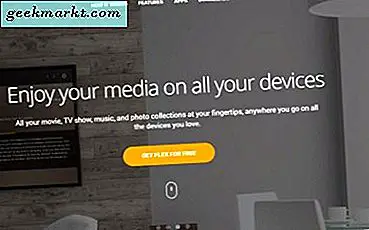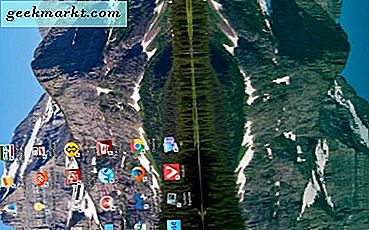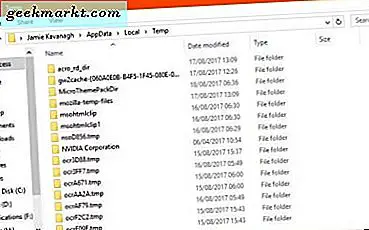
Windows blir snabbt mer pålitlig men sann effektivitet är fortfarande långt ifrån. Det kommer fortfarande att hämta filer och mappar som de var värda någonting och kommer att hålla flera kopior av allt just i fallet. Det är bra oftast men om datorn börjar springa långsamt eller du behöver mer diskutrymme kan det bli ett problem. Därför täcker jag hur du tar bort tillfälliga filer i Windows.
Du har tre alternativ. Du kan manuellt radera tillfälliga filer, låt en ny Windows 10-funktion ta hand om det eller få en app för det. Jag använder en app men jag får också städa klientdatorer hela tiden så att du kan visa hur du gör det själv.
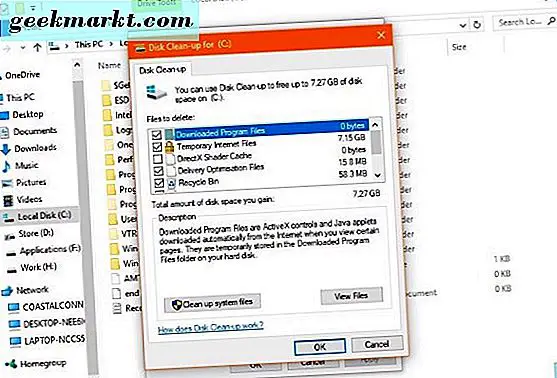
Ta bort tillfälliga filer i Windows
Att ta bort tillfälliga filer i Windows gör ingen skada. Du rensar bara bort papperskorgen som Windows laddade ner, använde och behöver inte längre.
- Välj Windows-tangent + R för att öppna dialogrutan för körning.
- Skriv eller klistra in '% temp%' i rutan och tryck på Enter. Detta bör ta dig till C: \ Users \ Username \ AppData \ Local \ Temp. Detta är Temp-filaffären. Lägg till ditt eget användarnamn där du kan se användarnamnet om du vill navigera dit manuellt.
- Tryck på Ctrl + A för att välja allt och klicka på Ta bort.
Det kan hända att du får ett meddelande som säger "Arkiv som används". Välj att hoppa över och låt processen slutföra. Om du ser flera varningar markerar du rutan som gäller för alla och trycker på Hoppa över.
Du kan också navigera till C: \ Windows \ Temp och ta bort filer där också för extra utrymme. Det finns också en mapp i C: \ Program Files (x86) \ Temp om du kör 64-bitars Windows som också kan rensas ut. Berättade att Windows tyckte om att hamra!
Diskrening i Windows
Om du tycker att du behöver mer utrymme, kan du utföra en diskrensning för att se vad du säkert kan bli av med.
- Högerklicka på en hårddisk i Utforskaren och välj Egenskaper.
- Välj Diskåterställning.
- Kontrollera alla lådor med över 20 MB listade i mittlådan.
- Välj OK och bekräfta sedan i nästa fönster.
- Välj Diskåterställning igen.
- Välj Rensa systemfiler och kolla alla rutor över 20 MB.
- Välj OK och bekräfta i nästa fönster.
Detta ska städa upp de flesta av de lättillgängliga filerna på hårddisken. Om du nyligen uppgraderat Windows eller har patchat, kan städning av systemfiler spara flera gigabyte diskutrymme.
Om du har mer än en hårddisk, upprepa ovanstående process för varje. Det tar lite tid men kan frigöra en allvarlig diskutrymme om du inte har gjort det tidigare.
Lagringsavkänning
Om du använder Windows 10 Creators Update finns det en ny inställning som heter Lagringsavkänning vilket kommer att göra mycket för dig. Det introducerades i den senaste stora uppdateringen men passerade många människor av. Det är Microsofts försök att göra Windows lite effektivare. Det tar automatiskt bort innehållet i Temp-filerna och papperskorgen efter 30 dagar vilket kommer att fungera för de flesta användare.
- Öppna Inställningar genom att högerklicka på startknappen i Windows och markera den.
- Välj System och sedan Lagring i vänstra menyn.
- Växla lagringssensor till under listan över bifogade enheter.
- Välj textvägen "Ändra hur vi frigör utrymme" nedan.
- Se till att båda knapparna är inställda på.
Hädanefter kommer Windows 10 automatiskt att rengöra din Temp-mapp och papperskorgen var 30: e dag.
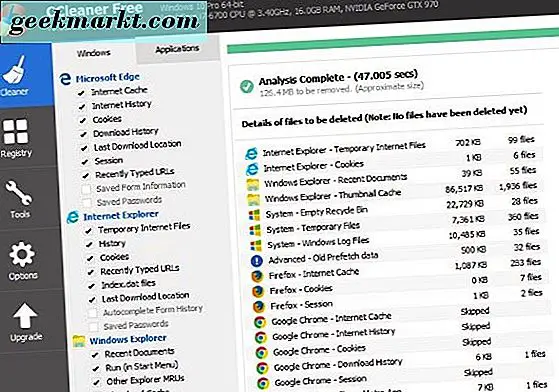
Använd en app för att ta bort tillfälliga filer i Windows
Vanliga TechJunkie-läsare kommer att veta att jag ofta rekommenderar CCleaner. Den har en fri och en premium version och gör allt i det här inlägget och mer. Det är väl värt att ladda ner. Det finns andra filrengöringsmedel på marknaden, några av dem är mycket bra men jag fortsätter att komma tillbaka till den här för enkel användning, nytta och faktum att det är gratis.
- Hämta och installera CCleaner på din dator.
- Öppna CCleaner och du borde vara på fliken Cleaner.
- Välj Analys längst ner och låt processen slutföra.
- Välj Kör renare för att rensa utrymmet.
CCleaner har fördelen att du rengör alla dina enheter samtidigt och bara tar några sekunder att göra det. Det finns andra systemrenare där ute men det här är det jag använder och föreslår till mina IT-klienter.
Där har du ett par sätt att ta bort tillfälliga filer i Windows. Det finns många andra sätt att frigöra diskutrymme, men det är ett ämne för en annan dag. Hoppas det här hjälper!